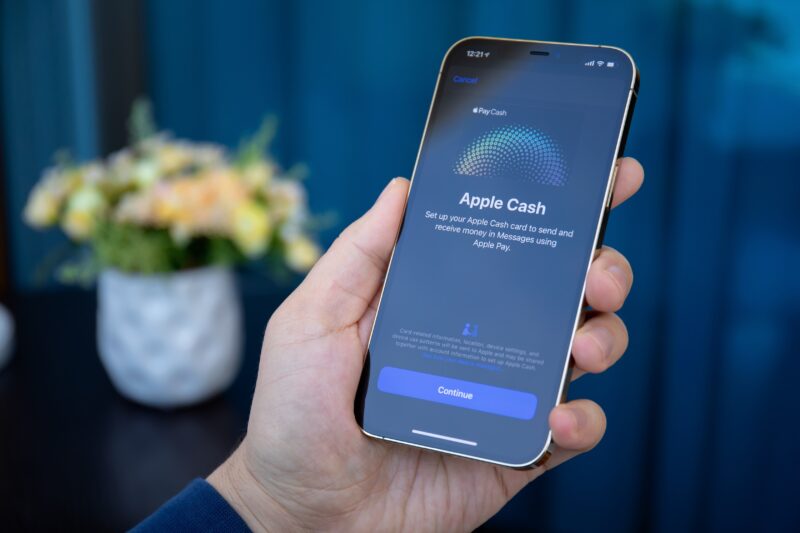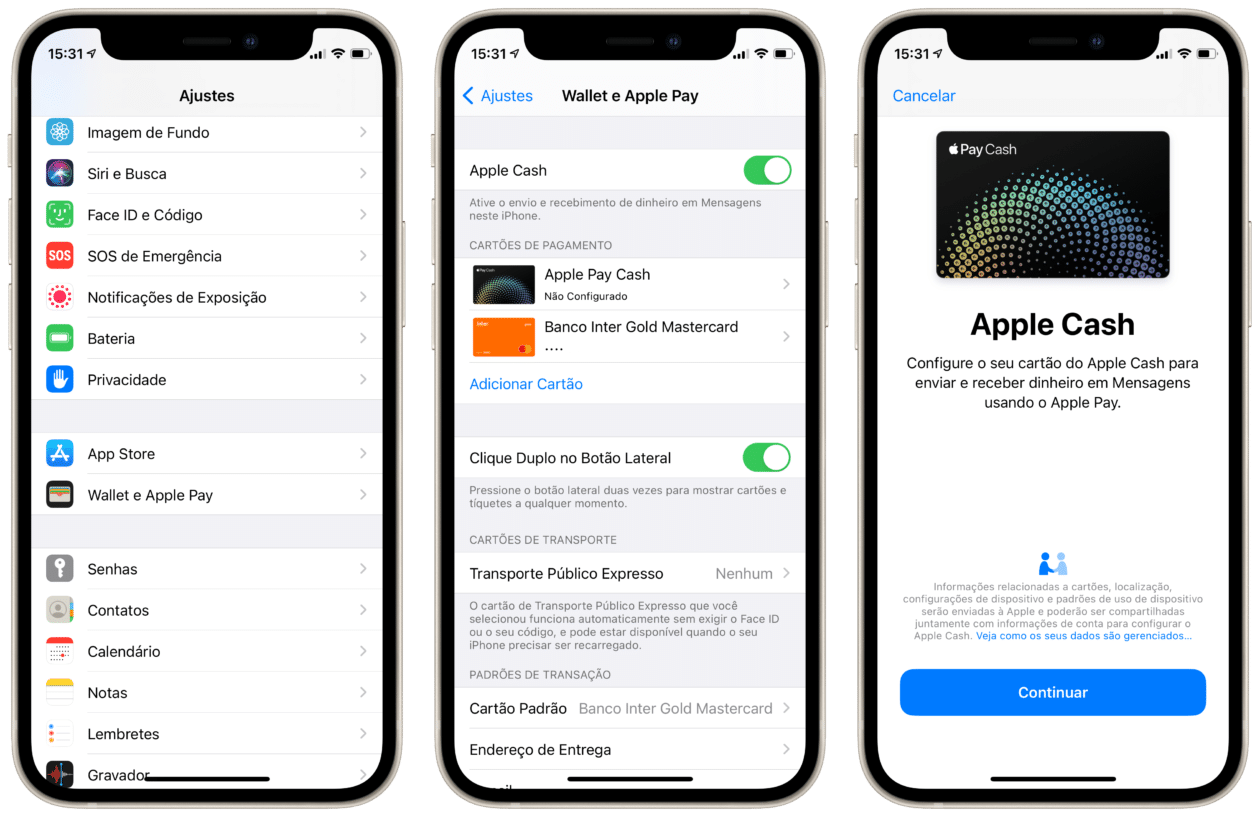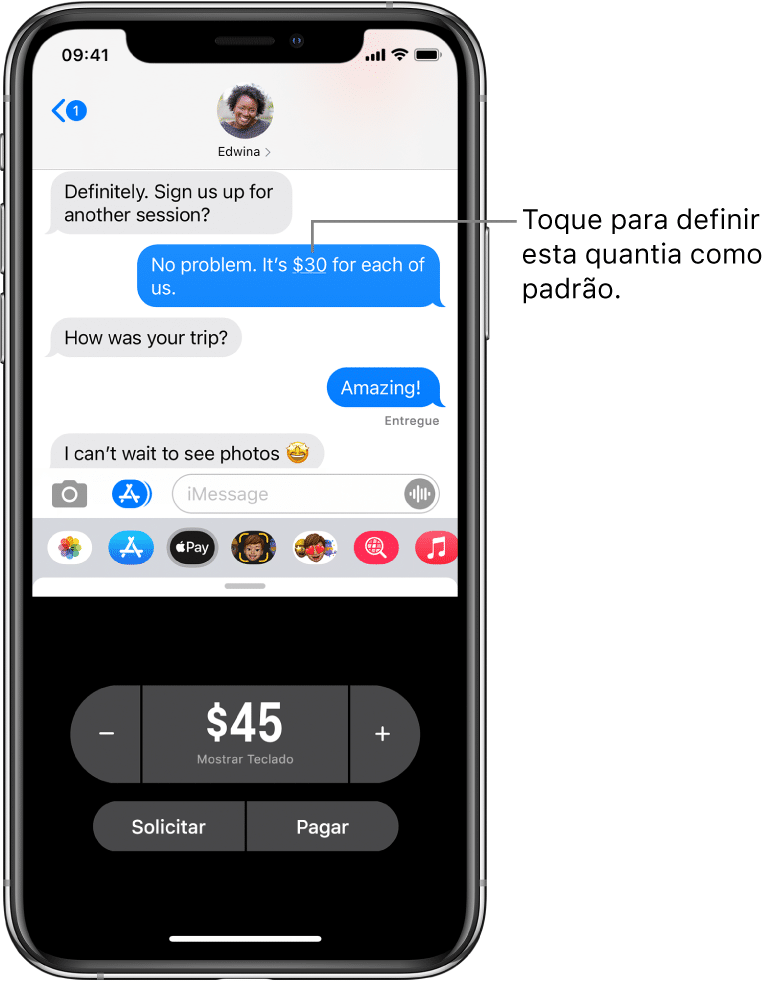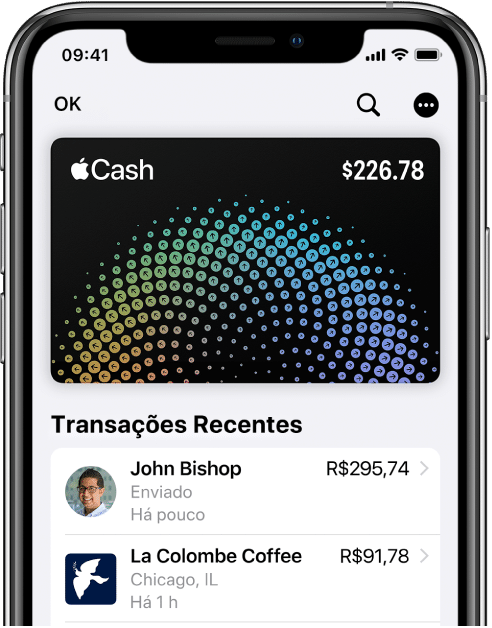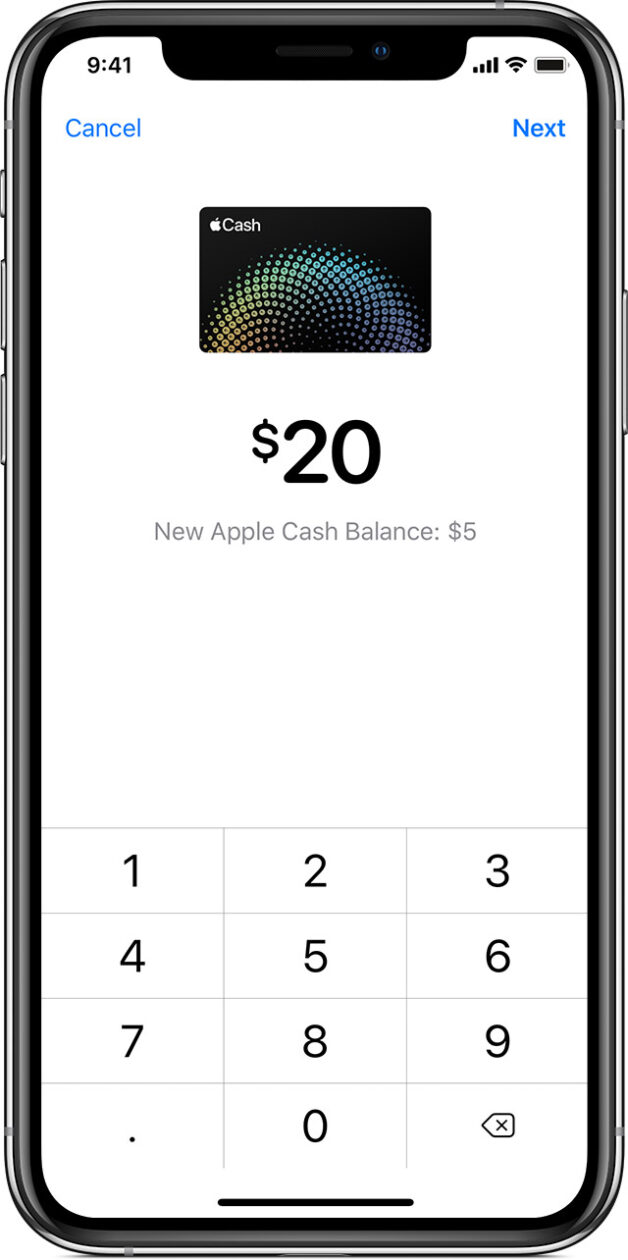Quando a Apple lançou o Apple Pay, lá em 2014, o seu principal objetivo era substituir os cartões de crédito, tornando-os completamente digitais e os colocando dentro do app Wallet de iPhones e Apple Watches.
Tempo depois, foi a vez de tentar substituir algo ainda mais corriqueiro: as cédulas de papel. Foi assim que o Apple Pay Cash (posteriormente rebatizado para Apple Cash) chegou em 2017, com o iOS 11.2.
A proposta dele é muito simples: enviar e receber dinheiro diretamente de pessoa para pessoa (person-to-person, ou P2P) pelo app Mensagens do iPhone, do iPad, do Mac e do Apple Watch.
O recurso, disponível por enquanto apenas nos Estados Unidos, pode ser uma mão na roda para quem precisa emprestar dinheiro para um amigo/familiar, para pagar aquela dívida do fim de semana e outras situações que envolvem transferências do tipo. Tudo, claro, de uma forma bem fácil.
Quando você recebe dinheiro pelo Apple Cash, ele é automaticamente adicionado como saldo de seu cartão do Apple Cash, que fica disponível no aplicativo Wallet. Esse dinheiro pode então ser posteriormente usado para pagamentos no Apple Pay (físicos ou online); você também pode transferir o saldo para a sua conta bancária.
Se você é um morador dos EUA e quer ter um gostinho de como funciona o recurso, saiba como ativá-lo.
Como ativar o Apple Cash
No iPhone ou iPad, vá em Ajustes » Wallet e Apple Pay e ative o Apple Cash. Depois, configure o cartão tocando em “Apple Pay Cash” na seção “Cartões de Pagamento” e siga as instruções.
Como pagar usando o Apple Cash no iPhone
Depois, abra o Mensagens, selecione a conversa desejada e procure pelo ícone do Apple Pay na barra de apps do iMessage. Digite a quantia desejada e toque em “Pagar”. Se quiser, adicione um comentário e toque na flechinha para enviá-lo.
Confirme as informações do pagamento e, caso não tenha saldo suficiente no Apple Cash, você pode optar por usar o cartão de débito/crédito configurado no Wallet. Por fim, autentique usando o Face ID, Touch ID ou código.
Como receber usando o Apple Cash no iPhone
Também é possível pedir dinheiro para um contato. Para isso, basta tocar em “Solicitar”.
Como pagar/receber pelo Apple Cash no Watch
No caso do Apple Watch, abra o Mensagens e toque na conversa desejada. Depois, toque no botão Apple Pay e insira o valor que deseja pagar; toque então em “Pagar”. Autentique pressionando duas vezes o botão lateral.
Se quiser pedir dinheiro, siga os mesmos passos, mas deslize o dedo a partir do botão de “Pagar” até que apareça o de “Solicitar”.
Como pagar/receber pela Siri
A Siri também pode ser usada para enviar ou pedir dinheiro. Basta dizer frases como “Apple Pay 50 dólares para o Eduardo” ou “Solicitar 20 dólares ao Rafael com o Apple Pay”.
Cancelando uma transação
Caso tenha se arrependido e queira cancelar uma transação, é importante saber que a pessoa necessariamente precisa não ter aceitado ainda o pagamento.
Se esse for o caso, abra o Mensagens e toque no pagamento em si. Ou ainda abra o Wallet, toque no cartão do Apple Cash e na transação desejada. Toque, então, em “Cancelar pagamento”. Caso essa opção não apareça por lá, pode ser que a pessoa já tenha aceitado a transação.
Gerenciando o Apple Cash
Para ver as informações do Apple Cash e gerenciá-lo, abra o Wallet e toque no cartão do Apple Cash. Logo abaixo dele, você verá as transações agrupadas por ano.
Para visualizar as configurações dele, toque no botão com três pontinhos (no canto superior direito). Por lá, é possível adicionar dinheiro de um cartão de débito, transferir dinheiro do Apple Cash para o seu banco, atualizar as informações da sua conta bancária e solicitar um extrato.
Ficamos na torcida para que o recurso ganhe logo uma expansão e chegue ao Brasil e a Portugal! 🤞